如何使用PS剪贴蒙版工具
PS是一款功能强大的图片编辑软件,有些新用户不知道如何使用PS剪贴蒙版工具,接下来小编就给大家介绍一下具体的操作步骤。
具体如下:
1. 首先第一步打开电脑中的PS软件,根据下图箭头所指,在图层中绘制图形。

2. 第二步根据下图所示,导入需要编辑的图片,接着调整图片大小直至覆盖图形。
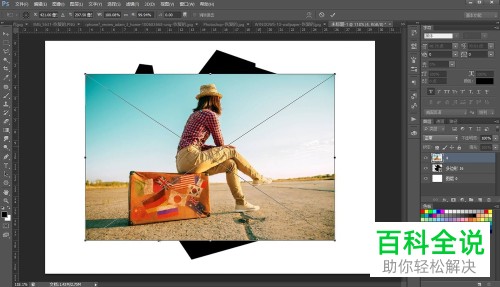
3. 第三步调整完成后,根据下图箭头所指,鼠标右键单击图片所在图层。

4. 第四步在弹出的菜单栏中,根据下图箭头所指,点击【创建剪贴蒙版】选项。
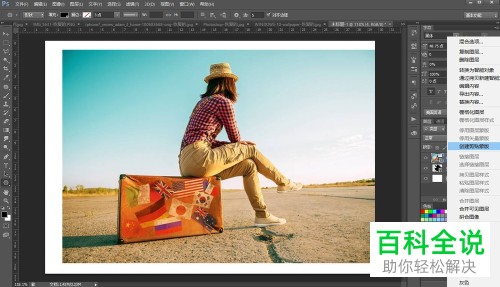
5. 第五步根据下图箭头所指,会将图片剪贴为背景图形样式。

6. 第六步根据下图箭头所指,鼠标左键双击图形所在图层,在弹出的窗口中可以添加阴影等效果。
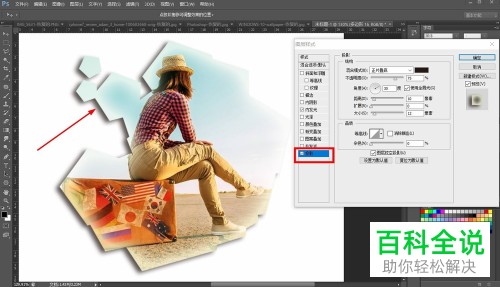
7. 最后编辑完成,根据下图所示,将图片保存并导出即可。
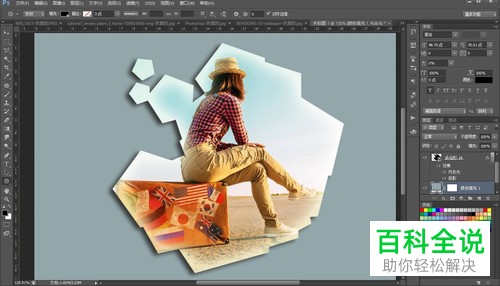
以上就是如何使用PS剪贴蒙版工具的方法。
赞 (0)

